WPS加密Word文档保障数据安全与隐私 现代社会数据安全愈发重要,人们对个人信息及敏感文件保护存担忧。本文提供几种加密Word文档的简单有效方法,助您确保文档不被未授权访问。可选择适合需求的方法并及时备份密码。望这些信息有益,若觉有用可分享给他人。文章编辑为二十一,来自加搜AIGC,更多模板可通过相关操作查看。下面是小编精心整理编写的关于“ WPS加密Word文档保障数据安全与隐私 ”的详细教程,请大家仔细阅览学习:
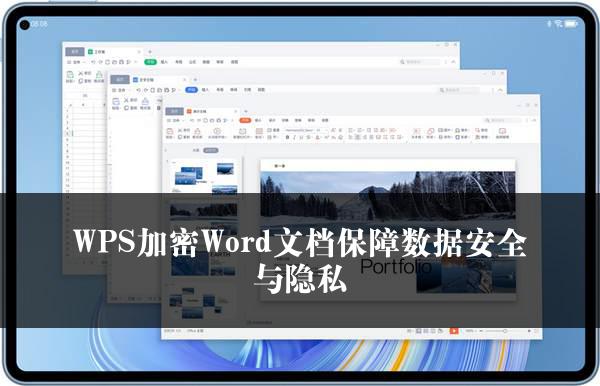
WPS加密Word文档保障数据安全与隐私
在当今社会,数据安全的重要性日益凸显,人们对个人信息及敏感文件的保护愈发关注。特别是对于Word文档的加密,以防止未授权访问,成为了许多人关心的问题。接下来,将为您介绍几种简便且行之有效的加密Word文档的方法,让您的文档安全得到充分保障。同时,文中还会提及WPS在文档加密中的应用。
1. 使用Word自带的加密功能
打开您需要加密的Word文档,点击“文件”选项卡,选择“信息”,然后点击“保护文档”,在下拉菜单中选择“用密码进行加密”。此时,会弹出一个“加密文档”的对话框,您可以在此输入您想要设置的密码,并点击“确定”。之后,系统会要求您再次输入密码以确认,完成后点击“确定”即可。这样,您的Word文档就已经通过密码进行了加密,只有知道密码的人才能打开和查看文档内容。
2. 借助WPS进行文档加密
WPS是一款功能强大的办公软件,它也提供了文档加密的功能。首先,打开WPS软件并打开您需要加密的Word文档。然后,点击菜单栏中的“文件”,选择“文档加密”,在弹出的菜单中选择“密码加密”。接下来,您可以在“打开文件密码”和“再次输入文件密码”中输入您想要设置的密码,并点击“应用”。通过WPS进行文档加密,不仅操作简单,而且安全性也有保障。
3. 利用系统的加密工具对文档进行加密
对于一些操作系统,如Windows,也提供了文件加密的功能。您可以右键单击需要加密的Word文档,选择“属性”。在“属性”对话框中,点击“高级”按钮,在“高级属性”对话框中,勾选“加密内容以便保护数据”,然后点击“确定”。这样,您的Word文档就会被系统进行加密,只有拥有相应权限的用户才能访问该文档。
通过以上几种方法,您可以有效地为您的Word文档设置密码,防止未授权的访问。在选择加密方法时,您可以根据自己的需求和实际情况进行选择。同时,为了避免忘记密码导致无法打开文档,建议您及时将密码备份在安全的地方。
希望这些信息对您有所帮助!如果您认为这篇文章对您有用,请将其分享给更多有需要的人!更多与文档加密相关的内容和功能,您可以通过WPS进行深入了解和探索。
关于《WPS加密Word文档保障数据安全与隐私》这篇文章的具体内容就介绍到这里,希望能对大家有所帮助。更多相关资讯和教程请关注 wps自学网-wps office下载!

